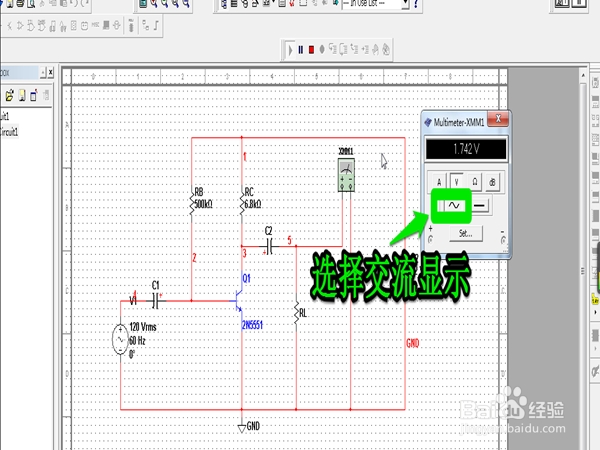1、首先打开Multisim10软件,大致熟悉一下界面环境。
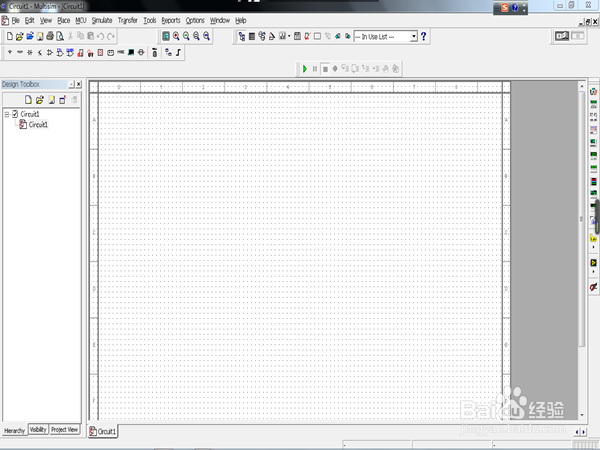
2、点击左上角的“地”的图标,这样就选中了接地符号。

3、如下图所示点击左上角的“电阻”图标按钮。

4、依次选定“BASIC”>>“RESISTOR”>>“阻值”>>“OK”选项,这样就选定了我们想要的电阻,同样的方法,我们可以一次性选够电路要用的电阻。
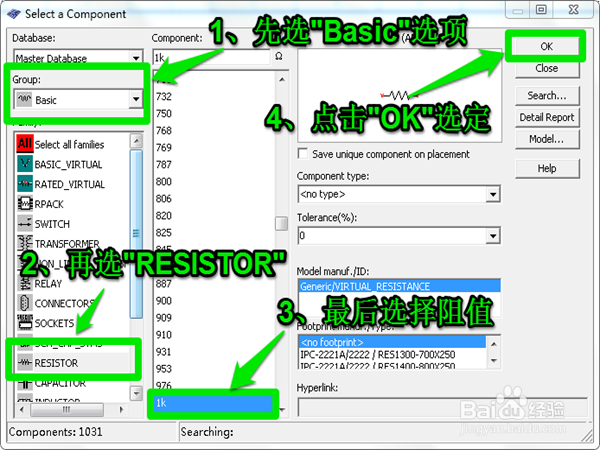
5、在刚才的界面中依次选定“BASIC”>>“CAP_ELECTROLIT”>>“容值”>>“OK”选定想要的电容。可一次性选好要用的电容。

6、在刚才的界面中依次选定"Transistors">>挢旗扦渌;"BJT_NPN"稆糨孝汶;>>"2N5551">>"OK"选定三极管。

7、依然在同样的界面依次选定"Resources">>"POWER_RESOURCES">>"AC_POWER">>"OK"选定交流电源。

8、依然在同样的界面依次选定"Resources">>"POWER_RESOURCES">>"DC_POWER">>"OK"选定直流电源。

9、右键电阻,选择图中表示的选项将电阻旋转90度。

10、单击元件一端,松手,这时出现连线,在想要与之连接的连接点再次点击,则表示连好了。

11、经过进一步的调整,电路图便基本成型了。

12、改变阻值的话,右键电阻,点击列表最下面的一项。
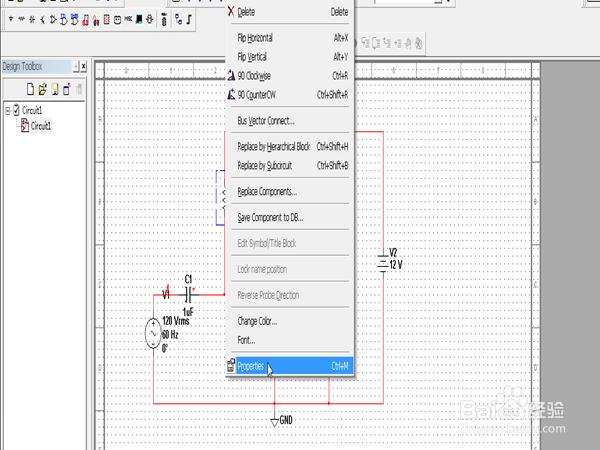
13、在出现的界面上,箭头所指的地方修改阻值。

14、在“Label”选项下箭头所指的地方修改电阻的标签名。同样的方法可以修该其他的元件参数。

15、返回主界面,选择最右面列表的第一项,即“万用表”。

16、同样是右键万用表,选择列表最下面的一项,会出现数值显示界面。

17、接着按照下图点击图中绿色的箭头,意思是接通电源,此时电路就会开始工作了。
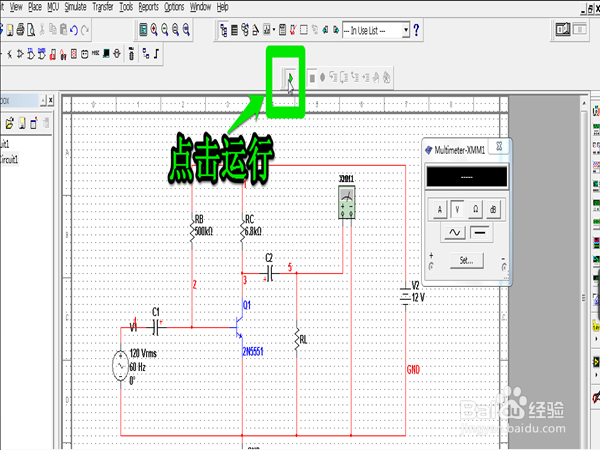
18、在万用表界面选择交流电显示并记录数值。